Anda telah membayar untuk koneksi internet berkecepatan tinggi dan Anda berhak atas kecepatan koneksi yang layak. Namun, masalahnya mungkin pada jaringan rumah Anda, jadi itu bukan sesuatu yang dapat diperbaiki oleh ISP Anda. Namun, jika Anda menggunakan paket kecepatan rendah, masih ada beberapa cara untuk tingkatkan kecepatan internet Anda.
Dalam panduan ini, kami akan menunjukkan cara meningkatkan kecepatan Wi-Fi. Sebelum kita mulai, periksa apakah masalahnya khusus perangkat. Jika kecepatan Wi-Fi lambat hanya di salah satu perangkat Anda, masalahnya mungkin pada perangkat Anda, bukan jaringan. Jika kecepatan Wi-Fi lambat di semua perangkat Anda, coba perbaikan berikut.
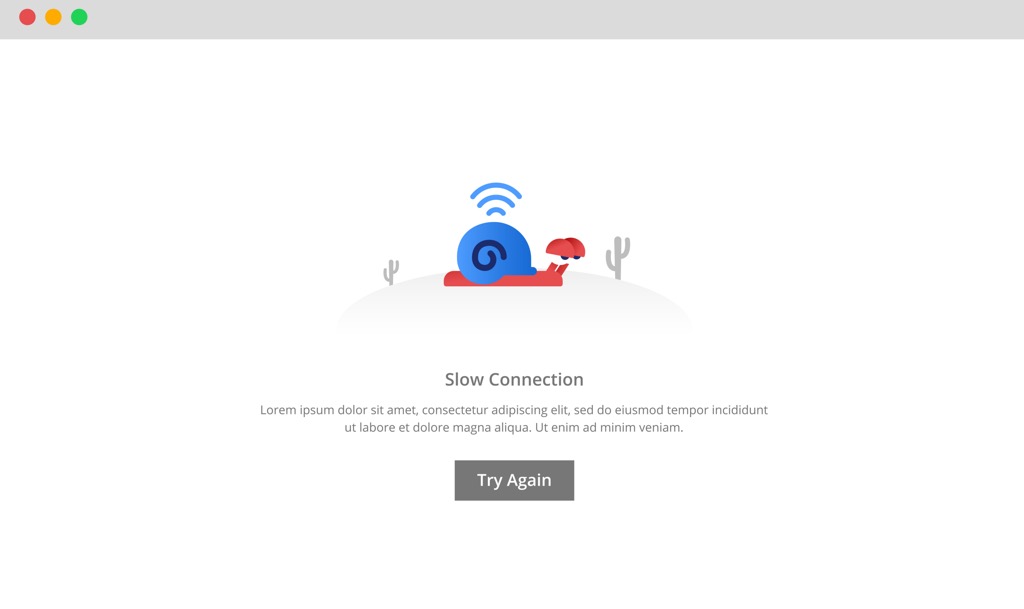
Apakah Anda Mencoba Mematikan dan Menghidupkannya Lagi?
Kebanyakan router modern tidak memerlukan reboot reguler. Terlepas dari itu, jika kecepatan Wi-Fi Anda melambat ke titik merangkak, reboot dapat memberi router kesempatan untuk mendinginkan dan memulai dari awal. Inilah mengapa ini adalah solusi pertama yang harus Anda coba untuk meningkatkan kecepatan Wi-Fi di jaringan rumah Anda.
Beberapa router dilengkapi dengan penjadwal reboot bawaan. Plus, Tomat dan DD-WRT memungkinkan Anda untuk mengatur reboot otomatis. Jadwalkan reboot pada tengah malam agar konektivitas internet Anda tidak terganggu di siang hari.
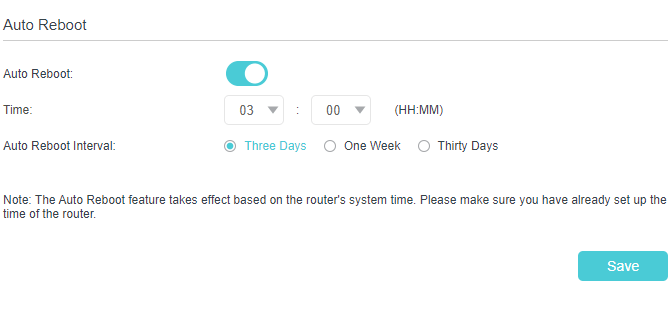
Gunakan QoS
Aktivitas yang padat bandwidth dapat memperlambat menurunkan kecepatan Wi-Fi Anda. Misalnya, pernahkah Anda mencoba unduh Windows 10 ISO atau file besar lainnya?
Ketika unduhan sedang berjalan, bandwidth yang tersisa untuk tugas lain lebih sedikit, secara efektif memperlambat Wifi. Seringkali, bisa jadi pengguna jaringan lain yang menjalankan beberapa tugas bandwidth-berat. Tanyakan kepada saudara atau teman sekamar Anda apakah mereka streaming Netflix atau bermain game.
Jika ya, Anda tidak 'tidak harus di belas kasihan mereka untuk mendapatkan kecepatan Wi-Fi yang layak. Anda memiliki opsi untuk mengaktifkan Quality of Service (QoS) dari firmware router Anda dan memprioritaskan lalu lintas jaringan.
Jika seseorang di jaringan Anda sering mendownload film, menghemat sedikit bandwidth, buka firmware router Anda dan atur naik QoS. Sebagian besar router memiliki QoS di bawah pengaturan lanjutan, tetapi beberapa mungkin menggunakan nama yang berbeda untuk itu.
TP-Link, misalnya, menyebutnya Bandwidth Controldi mana Anda dapat menambahkan Mengontrol Aturan. Ini pada dasarnya adalah QoS, tetapi dengan nama yang berbeda.
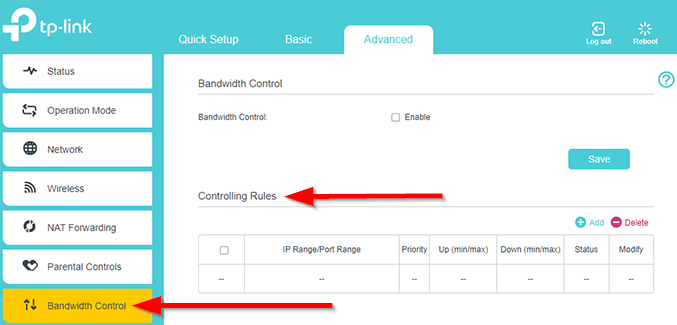
Pindai Penggunaan Jaringan Program Latar Belakang
Jika menurut Anda pengguna lain tidak memonopoli salah satu bandwidth Wi-Fi Anda, lihat apakah ada program yang berjalan di latar belakang pada PC Anda. Banyak program yang sering memeriksa pembaruan atau melakukan tugas berorientasi jaringan lainnya.
Buka Pengelola Tugasdan alihkan ke tab Proses. Periksa kolom Jaringandan cari proses yang menggunakan volume bandwidth yang tidak terduga. Hentikan proses tersebut dan lihat apakah kecepatan Wi-Fi meningkat.
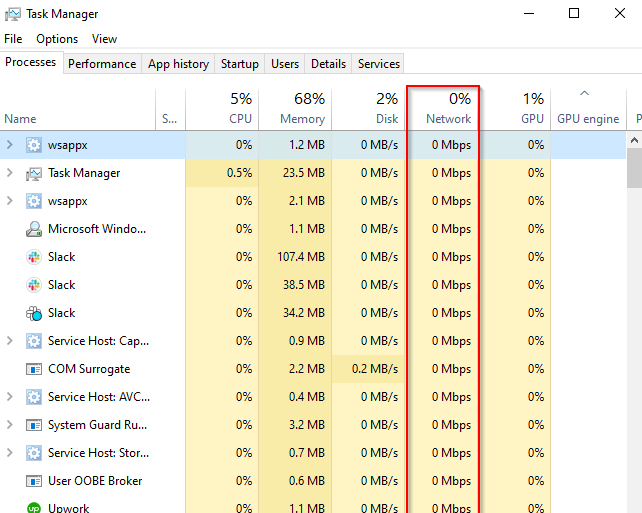
Tentu saja ada cara untuk memeriksa program mana yang menggunakan bandwidth Anda lainnya.
Ubah Posisi Router
Posisi router memainkan peran peran penting dalam kinerja jaringan Wi-Fi Anda. Saat Anda membeli router, Anda mungkin memasangnya di mana pun Anda menemukan stopkontak terdekat di dekat meja Anda. Namun, memposisikan router memerlukan pemikiran ekstra jika Anda mengalami kecepatan Wi-Fi yang lambat.
Sebagai aturan praktis, selalu letakkan router di tempat yang tinggi dan di tengah rumah Anda. Sinyal Wi-Fi disiarkan ke segala arah, jadi tidak masuk akal untuk menyelipkan router di sudut. Lebih buruk lagi adalah menempatkan router lebih dekat ke tanah. Sebagai gantinya, letakkan router lebih dekat ke langit-langit untuk meminimalkan gangguan dari benda-benda rumah tangga dan memperluas jangkauan router.
Jika rumah Anda agak besar, pertimbangkan untuk membeli antena atau adaptor saluran listrik. Namun, baru-baru ini, menjadi semakin umum bagi pengguna rumahan untuk menyiapkan jaringan jala alih-alih adaptor saluran listrik atau titik akses.
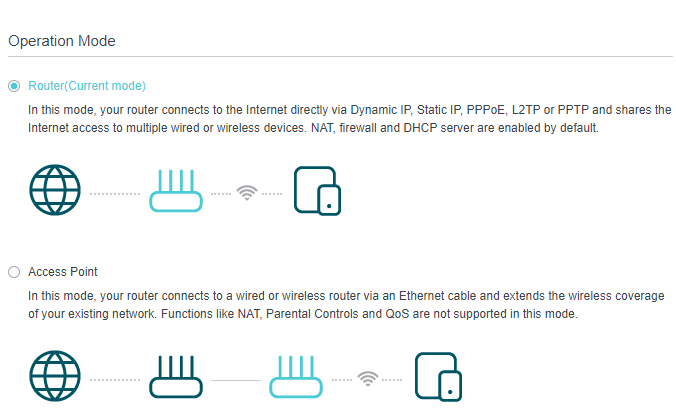
Anda juga dapat menggunakan router lama sebagai repeater untuk memperluas jangkauan Wi-Fi. Pada router TP-Link, Anda dapat mengubah setelan router agar berfungsi sebagai Titik Aksesdari Lanjutan>Mode Operasi.
Ubah Band Router Anda
Jika Anda seperti kebanyakan pengguna, Anda membuka kotak router Anda, menginstalnya, dan tidak pernah melihat ke belakang. Ini berarti Anda mungkin tidak menyadari bahwa Anda memiliki opsi untuk mengubah pita frekuensi siaran router Anda. Kecuali Anda memiliki router kuno, Anda memiliki opsi untuk memilih antara saluran 2,4 GHz dan 5 GHz.
Sebagian besar peralatan elektronik rumah tangga menggunakan spektrum 2,4 GHz yang dapat menyebabkan banyak kepadatan. Misalnya, oven Microwave Anda beroperasi pada frekuensi 2.45GHz. Saluran 2,4 GHz di router Anda menyiarkan antara 2,412 GHz dan 2,472 GHz, yang berarti oven Microwave dapat mengganggu koneksi Anda.
Namun, bukan hanya oven microwave saja. Semuanya, mulai dari telepon nirkabel hingga router Wi-Fi lain, dan bahkan lampu Natal Anda, dapat mengganggu pita Wi-Fi 2,4 GHz.

Gangguan ini dapat menyebabkan Wi-Fi Anda -Fi kecepatan untuk memperlambat. Jika router Anda memiliki pita 5GHz, alihkan untuk melihat apakah itu meningkatkan kecepatan Wi-Fi Anda. Jika Anda hanya memiliki router 2,4 GHz, coba perbaikan berikutnya.
Beralih ke Saluran Lain
Hampir setiap rumah memiliki jaringan Wi-Fi. Ini berarti apakah Anda suka atau tidak, tetangga Anda berbagi ruang sinyal Anda. Saluran yang ramai terutama menjadi masalah di lingkungan yang padat dengan banyak router di sekitarnya.
Namun, saluran yang ramai sebagian besar merupakan fenomena 2,4 GHz. Jika router Anda hanya dapat menyiarkan atau menerima sinyal 2,4 GHz, ini bisa menjadi masalah karena router Anda hanya memiliki 14 saluran untuk transmisi.
Ganti saluran ke 1, 6, atau 11 jika router Anda menggunakan pita 2.4GHz. Mereka adalah taruhan terbaik Anda karena mereka tidak tumpang tindih. Jika router Anda dapat menyiarkan sinyal nirkabel 5 GHz, Anda memiliki lebih banyak saluran untuk dipilih.
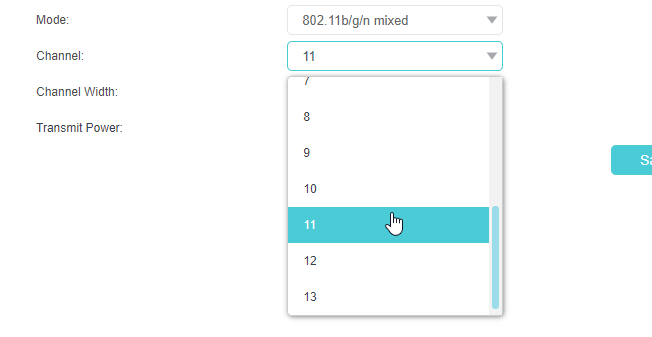
Pemilihan saluran bukanlah sesuatu yang Anda perlukan untuk menghabiskan banyak waktu jika router Anda menggunakan pita 5GHz. Saluran apa pun pada pita 5 GHz akan berfungsi dengan baik, kecuali DFS (Pemilihan Frekuensi Dinamis).
Perbarui Firmware Router
Banyak router baru yang diperbarui secara otomatis. Jika milik Anda tidak, ada baiknya Anda membuka halaman pembaruan dan melihat apakah pembaruan sudah jatuh tempo.
Pembaruan firmware mungkin tidak akan berdampak besar pada kecepatan Wi-Fi Anda. Namun, jika Anda belum menjalankan pembaruan dalam beberapa saat, Anda mungkin melihat peningkatan nyata dalam kecepatan Wi-Fi Anda setelah pembaruan. Selain itu, Anda juga membuat router Anda lebih aman jika pabrikan telah meluncurkan pembaruan keamanan.
Anda bahkan dapat memilih untuk mem-flash firmware khusus seperti DD-WRT atau Tomat. Buka situs web DD-WRT atau Tomato dan cari nomor model router Anda. Unduh file .bin dan cari bagian bernama Upgrade Firmwareatau yang serupa. Jelajahi file .bin dan tingkatkan versi.
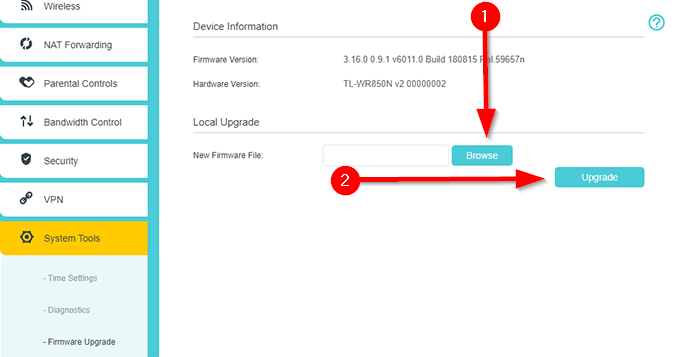
Router Baru
Jika tidak ada perbaikan ini yang dapat meningkatkan kecepatan Wi-Fi yang lambat di jaringan rumah Anda, sekarang adalah saat yang tepat untuk membawa pulang router baru. Banyak pengguna rumahan tidak pernah repot dengan router. Mereka terus menggunakan yang disediakan oleh ISP mereka selama bertahun-tahun.
ISP berfokus pada minimalisasi biaya daripada kinerja. Inilah sebabnya mengapa router yang disediakan ISP umumnya bersifat mendasar. Bawa pulang router modern untuk tidak hanya meningkatkan kecepatan Wi-Fi Anda, tetapi juga meningkatkan kinerja secara keseluruhan.
Apakah Anda Memperbaiki Wi-Fi yang Lambat?
Semoga salah satunya dari perbaikan ini membantu Anda meningkatkan Wi-Fi lambat di jaringan rumah Anda. Jika Anda telah mendaftar untuk paket internet berkecepatan tinggi dengan ISP Anda, dalam banyak kasus, kecepatan Wi-Fi lambat karena router Anda.
Meskipun perbaikan ini seharusnya bekerja dengan cukup baik, koneksi kabel lebih stabil dan lebih cepat. Jika Anda akan melakukan panggilan video yang sangat penting, sebaiknya gunakan koneksi kabel.